

 |
|
 |
||||||||
| |
|
|
|
|
|
|
|
|
||
1.「フィルタ」−「シャープ」−「アンシャープマスク」を選択する。
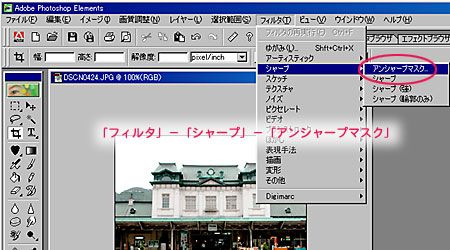 |
2.ダイアログボックスで、調整の度合を設定する。
| 適用量 | シャープにする度合いを設定する。数値が大きいほど強くなる。強すぎると画像の境界がギラギラした感じになるので注意する。 | 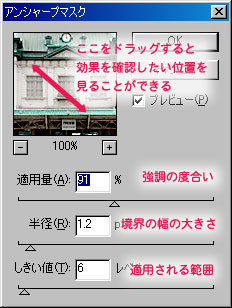 |
| 半径 | 画像の境界線の幅を設定する。数値が大きいほど強くなる。強すぎると画像がボッテリした感じになるので注意する。 | |
| しきい値 | シャープにする範囲を設定する。数値が小さいほど広い範囲がシャープになる。数値が小さすぎると画像がザラついた感じになるので注意する。 |
3.元の画像と比べてみよう。
 |
 |